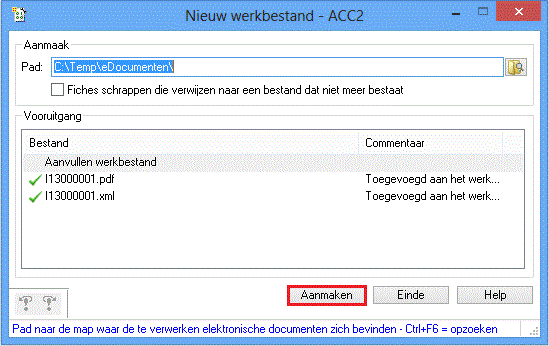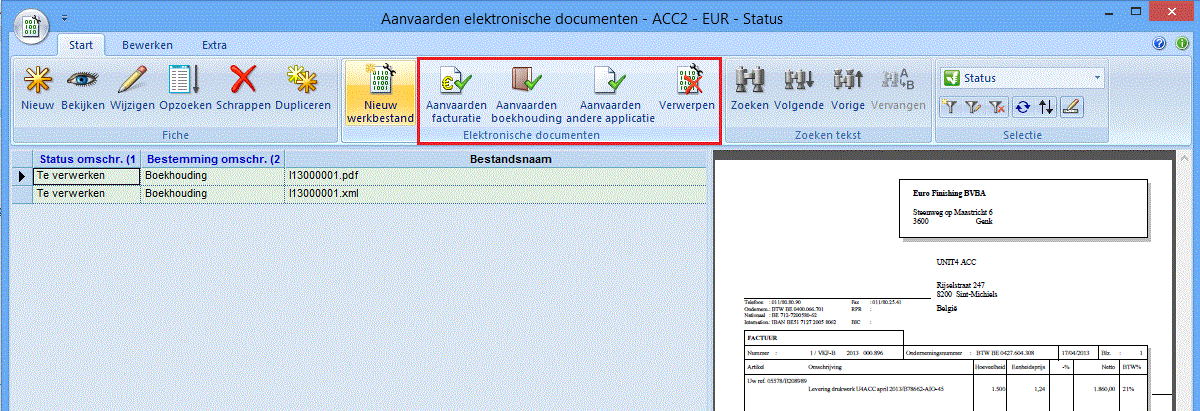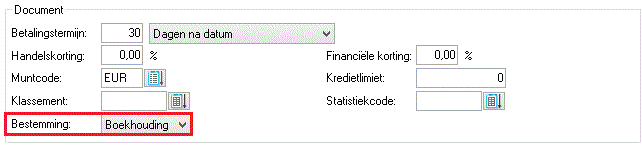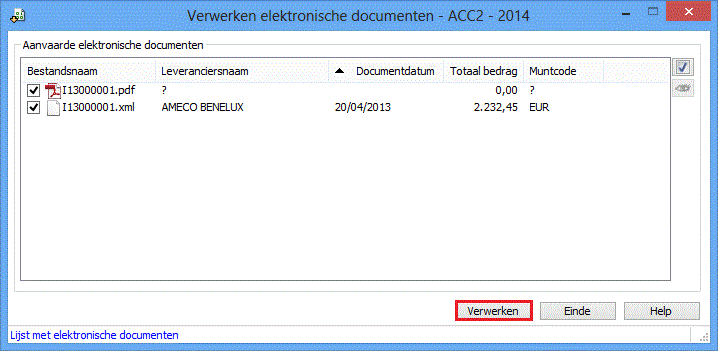Venice stelt u in staat om de elektronische documenten die u van uw
leveranciers ontvangt of de gescande versie van de papieren documenten
automatisch op te nemen en te verwerken.
Venice voorziet zelf niet in gespecialiseerde software voor OCR (Optical Character Recognition). We verwijzen hiervoor naar onze koppelpartners https://www.exact.com/benl/venice/koppelingen
Werkwijze om elektronische documenten te verwerken in Venice
1. Kopieer de elektronische documenten naar een bepaalde map
Inkomende facturen die u elektronisch van uw leveranciers ontving, of de scan van de papieren documenten, bewaart u in een vaste map per dossier. Deze map mag (bijna) om het even welk formaat van bestanden bevatten, zowat elk type bestand wordt opgenomen als elektronisch document. Bestanden die verborgen (hidden) zijn, komen echter niet in aanmerking om opgenomen te worden. Ook xml-schema’s (xsd-bestanden) worden niet opgenomen, ze worden zelfs geschrapt uit de map met te importeren bestanden omdat ze voor problemen kunnen zorgen bij het analyseren van de andere bestanden. Om een elektronisch bestand automatisch als document te kunnen verwerken moet het uiteraard wel in een interpreteerbaar formaat ( bv. xml, bmf,… ) aangeboden worden. Pdf-documenten of afbeeldingen leiden niet tot een automatische aanmaak van een document.
2. Maak een nieuw werkbestand aan
Hiervoor start u de module Aanvaarden elektronische documenten op (Venice Hoofdmenu, tab Start, groep Verkennen, Elektronische documenten). Vanuit de module Aanvaarden elektronische documenten kiest u vervolgens Nieuw werkbestand (tab Start, groep Elektronische documenten). In het scherm Nieuw werkbestand vult u het pad in naar de map waar de te verwerken elektronische documenten zich bevinden, en vervolgens klikt u op de knop Aanmaken. In de vooruitgangslijst ziet u de vooruitgang van het opnemen van de elektronische documenten in het werkblad en ook de eventuele fouten.
3. Leg vast hoe en waar het elektronisch document verder moet worden verwerkt
In het werkblad Aanvaarden elektronische documenten krijgt u naast het werkblad zelf ook een voorstelling van het elektronisch document te zien. Dit stelt u in staat om vlot te beslissen wat er precies met het elektronisch document moet gebeuren. U bepaalt allereerst of het mag verwerkt worden (aanvaarden of verwerpen (Ctrl+F12)) en vervolgens geeft u op via welke weg dit moet gebeuren (Boekhouding (Ctrl+F11), Facturatie (Ctrl+F10) of Extern/Andere applicatie (Ctrl+F8)).
Overigens kunt u voor elke leverancier in zijn fiche ( tab Document ) instellen of u zijn elektronische documenten standaard wil verwerken in Venice Boekhouding of in Venice Aankoopbeheer.
4. U verwerkt de elektronische documenten in de module Aankopen ( Boekhouding) of Aankoopfacturen (Facturatie)
Alle elektronische documenten die u aanvaard hebt en die bestemd zijn voor de boekhouding, worden voorgesteld in het dialoogvenster Importeren van elektronische documenten in de module Aankopen. Op dezelfde manier worden aanvaarde documenten die bestemd zijn voor de facturatie voorgesteld in het dialoogvenster Importeren van elektronische documenten in de module Aankoopfacturen. U kruist hier dan de elektronische documenten aan die u wenst te verwerken en kiest daarna voor Verwerken.
Dankzij het elektronisch formaat van de documenten, stelt Venice u zo veel mogelijk informatie van het document automatisch voor. Bij het eigenlijke boeken verwerkt u zo veel sneller en efficiënter aankoopfacturen en beperkt u de foutenmarge tot een absoluut minimum.
Hoe geschikter het elektronisch formaat, hoe meer Venice volautomatisch kan verwerken.
Volgende elektronische formaten worden aanvaard in Venice:
- Finvoice
- eFFF
- Zoomit
- XML-bestanden aangemaakt door een leverancier die in zijn Venice eDocumenten de Venice-xml-configuratie gebruikt,
- BMF of BMF100+
- Peppol
- …
In deze formaten worden o.a. de hoofding, bedragen, BTW, … van uw dialoogvenster helemaal vanzelf door Venice ingevuld. Wanneer u vervolgens met Ctrl+G of de knop Naar details in het werkblad met de detaillijnen komt, gebruikt Venice Boekhouding meteen het juiste boekingsvoorstel, of punt u in Venice Aankoopbeheer de corresponderende aankoopbestelling(en) of -levering(en) af.
Na het effectief boeken van het document in de boekhouding of in de facturatie, verdwijnt de referentie naar het elektronisch document uit het werkblad Aanvaarden elektronische documenten.
5. Consulteren
U kunt het elektronisch document, waarop een Venice-document gebaseerd is, na het inschrijven nog steeds consulteren (op voorwaarde dat u het fysische bestand niet schrapt uiteraard). In het pad afbeelding van het document blijft het pad naar het elektronisch document bewaard waardoor, naargelang de instelling in configuratie aankopen/configuratie aankoopfacturen, het elektronisch document afgebeeld zal worden in een bijkomend deelvenster of u een voorstelling van het elektronisch document te zien zal krijgen door het dubbelklikken op de afbeelding.
De werkwijze voor elektronische facturatie (import en export) kan u ook terugvinden op de volgende webinar